Vakar galite turėti „Android“ M, Brillo, kartoną ir kitus produktus, apie kuriuos pranešta „Google“ I / O kūrėjo konferencijoje.
Man reikia tik „Google“ nuotraukų, produkto, kurio laukiau, kad galėčiau sukurti užsakymą iš mano besiplečiančios nuotraukų bibliotekos. „Picasa“ jau daugelį metų naudoju, kad galėčiau pasidalinti nuotraukomis su šeima, tačiau tai nebuvo puiki galimybė kurti atsargines nuotraukų kopijas, nes pradėjau naudoti daugiau „iPhone“ ir mažiau „dSLR“. Ir man nepatiko „Google+“ bando nuversti „Picasa“ kaip mano internetinį nuotraukų saugyklą. Bet viskas atleista, kai „Google“ nuotraukos pradeda bauginti.
„Google“ nuotraukos veikia įvairiose platformose: „Android“, „iOS“ ir žiniatinklyje. Kaip ir prieš „Google“ diską arba „Google+“ programas, galite nustatyti „Google“ nuotraukų mobiliojo ryšio programą, kad galėtumėte atsarginę nuotraukų ir vaizdo įrašų atsarginę kopiją. Kaip ir „Drive“ ir „G +“, „Google“ nuotraukos suteikia nemokamą neribotą atmintį, kai pasirenkate aukštos kokybės nustatymą, o tai reiškia, kad iki 16 megapikselių ribos ir iki 1080 pp. Jei esate mirę, bet kokio tipo suspaudimo atveju, galite pasirinkti Originalą, kuris išsaugo pilnos raiškos failus, kurie bus skaičiuojami nuo „Google“ saugojimo plano.
Aš naudoju „Google“ nuotraukų „iOS“ programą ir žiniatinklio programą, ir pagaliau jaučiuosi kaip turiu savo nuotraukų bibliotekoje rankenėlę, daugiausia dėl to, kad esu baisus organizuodamas savo nuotraukas ir „Google“ nuotraukos daro man sunkų kėlimą. Kai aš prisijungiau prie „Google“ paskyros, mano seni „Picasa“ albumai buvo kartu su visomis mano „iPhone“ nuotraukomis, nes naudoju „Google“ disko programos automatinio atsarginės kopijos funkciją. Dabar galiu išjungti „Google“ diske ir naudoti „Google“ nuotraukų „ Back up & sync“ nustatymą.
„Web“ ir „iOS“ programose „Google“ nuotraukos turi tris pagrindinius vaizdus: asistentas, nuotraukos ir kolekcijos . Jūs galite naudoti meniu mygtuką viršutiniame kairiajame kampe, kad pereitumėte tarp šių trijų vaizdų, arba galite tiesiog braukti į šoną, kad pereitumėte iš vienos į kitą.
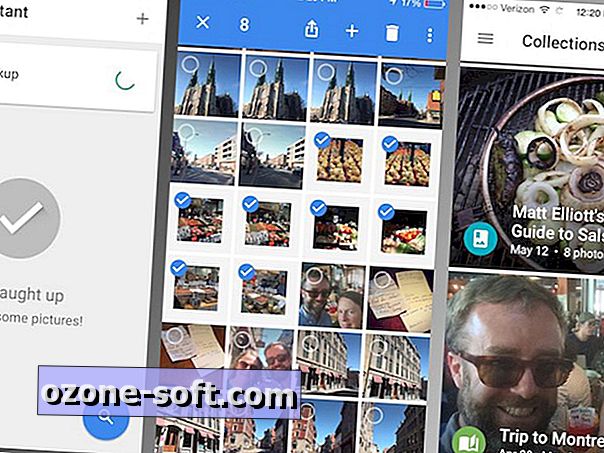
„IOS“ programoje galite žiūrėti, kad priartintumėte vaizdą „ Nuotraukos“, kad išgręžtumėte nuo metų iki mėnesio. Yra pagrindinių redagavimo įrankių, įskaitant automatinio reguliavimo parinktį ir filtrus.
„Google“ nuomone, asistento nuomonė yra, kur „pasiūlys naujų dalykų, padarytų su nuotraukomis ir vaizdo įrašais, pvz., Koliažą ar istoriją, paremtą neseniai atlikta kelione. Peržiūrėję kūrinį, galite pasirinkti, kad išsaugotumėte, redaguotumėte, arba išmeskite. " Padėjėjas man dar turi padėti, tik pasakydamas, kad aš visi sugrįžau ir paimsiu keletą nuotraukų. Esu įsitikinęs, kad aš naudoju programą dar daugiau, mano asistentas pakils į jį.
Kolekcijų rodinyje yra jūsų albumai, filmai ir istorijos. Istorijos yra albumai, kuriuose yra ir nuotraukų, ir vaizdo įrašai, ir „Google“ imsis iniciatyvos ir sukurs jums keletą istorijų. Taip pat galite sukurti savo projektus viename iš penkių būdų: albumas, filmas, istorija, animacija ir koliažas.
Man labiausiai patinka „Google“ nuotraukos, išskyrus tai, kad yra „Google“ programa, o ne „Drive“ ar „Google+“ - tai įspūdinga paieškos funkcija, kuri, atsižvelgiant į kūrėją, neturėtų nustebinti. Ji taip pat apima bauginančiai tikslią veido atpažinimo programinę įrangą, kuri atsekti kiekvieną mano vaiką į kūdikių nuotraukas, kai jie atrodė labiau panašūs į bendruosius kūdikius nei faktiniai asmenys.
Be „ People“, „Google“ nuotraukos taip pat leidžia ieškoti nuotraukos pagal vietas ir dalykus . Vietos grupuodamos nuotraukas vietose naudoja vietos duomenis, kad galėtumėte matyti kelionės, kurią padarėte, nuotraukas, nereikia pirmiausia sukurti albumo. Įspūdingesnė yra dalykų kategorija, kuri leidžia ieškoti miškų, maisto, stadionų, šokių ir dar daugiau nuotraukų.
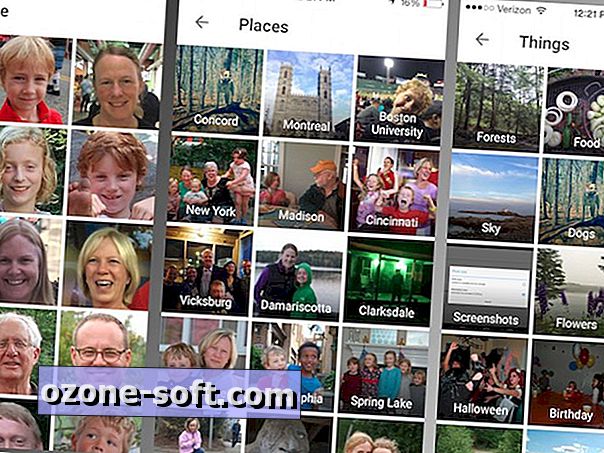
Pasidalijimas „Google“ nuotraukomis taip pat yra įspūdingai paprastas. Jei norite bendrinti nuotraukų grupę, jums nereikia pirmiausia sukurti albumo. Tiesiog reikia pasirinkti nuotraukų grupę ir paprašyti nuorodos. (Ir, pasirinkus nuotraukas, nereikia nenutrūkstamo bakstelėjimo; vietoj to galite paliesti ir palaikyti, tada vilkite, kad pasirinktumėte nuotraukų bloką.)
Žiniatinklio programoje spustelėkite viršuje esantį mygtuką „Bendrinti“, kai turite pasirinktą nuotraukų grupę ir spustelėkite Gauti bendrinamą nuorodą . „IOS“ programoje pasirinkite nuotraukas, palieskite bendrinimo mygtuką ir palieskite „ Copy Link to Clipboard“ . Tada galėsite įklijuoti nuorodą į el. Laišką, o jūsų gavėjui nereikės jokios specialios programos ar prisijungimo, kad galėtumėte peržiūrėti nuotraukas.
Norėdami gauti daugiau informacijos, skaitykite „Google“ oficialaus dienoraščio įrašą šia tema.







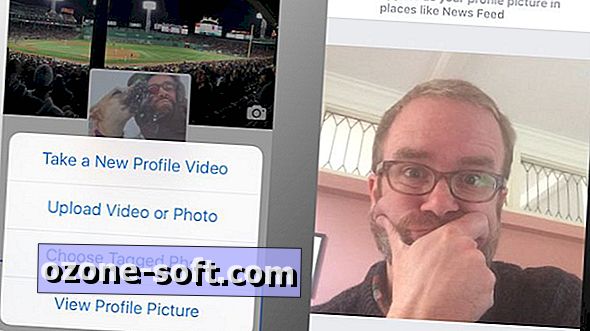





Palikite Komentarą